หมายเหตุ: เราต้องการมอบเนื้อหาวิธีใช้ปัจจุบันในภาษาของคุณให้กับคุณโดยเร็วที่สุดเท่าที่เราจะทำได้ หน้านี้ได้รับการแปลด้วยระบบอัตโนมัติ และอาจมีข้อผิดพลาดทางไวยากรณ์หรือความไม่ถูกต้อง จุดประสงค์ของเราคือเพื่อให้เนื้อหานี้มีประโยชน์กับคุณ คุณแจ้งให้เราทราบว่าข้อมูลดังกล่าวมีประโยชน์ต่อคุณที่ด้านล่างของหน้านี้ได้หรือไม่ นี่คือบทความภาษาอังกฤษเพื่อให้ง่ายต่อการอ้างอิง
หมายเหตุ:
-
เมื่อคุณเปลี่ยนแปลงตัวเลือกในกล่องโต้ตอบนี้การเปลี่ยนแปลงจะถูกนำไปใช้กับรูปร่างของคุณทันทีทำให้ง่ายต่อการดูเอฟเฟ็กต์ของการเปลี่ยนแปลงในรูปร่างหรือวัตถุ อื่นๆของคุณโดยไม่ต้องปิดกล่องโต้ตอบ อย่างไรก็ตามเนื่องจากการเปลี่ยนแปลงจะถูกนำไปใช้ทันทีจึงไม่สามารถคลิกยกเลิกในกล่องโต้ตอบนี้ได้ เมื่อต้องการเอาการเปลี่ยนแปลงออกคุณต้องคลิกเลิกทำ

-
คุณสามารถเลิกทำการเปลี่ยนแปลงหลายรายการที่คุณทำกับตัวเลือกกล่องโต้ตอบได้พร้อมกันตราบใดที่คุณไม่ได้ทำการเปลี่ยนแปลงตัวเลือกกล่องโต้ตอบอื่นในระหว่าง
-
คุณอาจต้องการย้ายกล่องโต้ตอบเพื่อที่คุณจะสามารถเห็นทั้งรูปร่างและกล่องโต้ตอบในเวลาเดียวกันได้
ไม่มีเส้น เมื่อต้องการทำให้เส้นโปร่งใสหรือไม่มีสีให้คลิกตัวเลือกนี้
เส้นทึบ เมื่อต้องการเพิ่มสีและความโปร่งใสให้กับเส้นให้คลิกตัวเลือกนี้
เส้นไล่ระดับสี เมื่อต้องการเพิ่มไล่ระดับสี เติมให้กับบรรทัดให้คลิกตัวเลือกนี้
เส้นทึบ
สี
เมื่อต้องการเลือกสีสำหรับเส้นให้คลิกสี 
ความโปร่งใส เมื่อต้องการระบุจำนวนครั้งที่คุณสามารถดูได้ในรูปร่างให้ย้ายแถบเลื่อนความโปร่งใสหรือใส่ตัวเลขในกล่องถัดจากแถบเลื่อน คุณอาจแตกต่างกันเปอร์เซ็นต์ของความโปร่งใสตั้งแต่ 0 (ทึบแสงทั้งหมดค่าเริ่มต้น) เป็น๑๐๐% (โปร่งใสอย่างเต็มรูปแบบ)
เส้นไล่ระดับสี
การเติมไล่ระดับสีเป็นการผสมแบบค่อยๆผสมกันของสีเติมอย่างน้อยสองสี
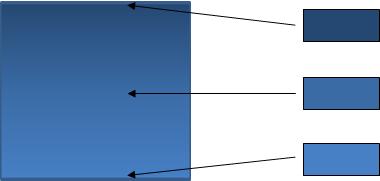
สีที่กำหนดไว้ล่วงหน้า
เมื่อต้องการเลือกการเติมไล่ระดับสีที่มีอยู่แล้วภายในสำหรับเส้นให้คลิกสีที่กำหนดไว้ล่วงหน้า 
ชนิด เมื่อต้องการระบุทิศทางที่จะใช้เมื่อวาดการเติมไล่ระดับสีให้เลือกตัวเลือกจากรายการ ชนิดที่คุณเลือกจะกำหนดทิศทางที่พร้อมใช้งาน
ทิศทาง เมื่อต้องการเลือกความคืบหน้าของสีและเฉดสีที่แตกต่างกันให้คลิกทิศทางแล้วคลิกตัวเลือกที่คุณต้องการ เส้นทางที่พร้อมใช้งานจะขึ้นอยู่กับชนิดของการไล่ระดับสีที่คุณเลือก
มุม เมื่อต้องการระบุมุมที่การเติมสีไล่ระดับจะหมุนอยู่ภายในรูปร่างให้คลิกที่ระดับที่คุณต้องการจากรายการ ตัวเลือกนี้จะพร้อมใช้งานเฉพาะเมื่อคุณเลือกเชิงเส้นเป็นชนิด
หยุดการไล่ระดับสี
หยุดการไล่ระดับสีแทนสีแต่ละสีที่ทำให้การไล่ระดับสี ถ้าคุณต้องการสร้างการไล่ระดับสีที่จางหายจากสีแดงเป็นสีเขียวเป็นสีน้ำเงินคุณจำเป็นต้องมีจุดสิ้นสุดการไล่ระดับสีสีแดงซึ่งจะเป็นการหยุดการไล่ระดับสีแดงสีน้ำเงินหนึ่งและสีเขียว การหยุดการไล่ระดับสีถูกกำหนดโดยคุณสมบัติสี่คุณสมบัติ:ตำแหน่งสีความสว่างและความโปร่งใส แต่ละค่าเหล่านี้จะนำไปใช้กับการไล่ระดับสีเองไม่ใช่การเติมโดยรวม
ตัวเลื่อนจุดเปลี่ยนการไล่ระดับสี การเติมการไล่ระดับสีจะเกิดขึ้นจากจุดหยุดการไล่ระดับสีหลายจุดแต่คุณสามารถเปลี่ยนการหยุดการไล่ระดับสีได้เพียงครั้งละหนึ่งจุด คลิกที่หยุดการไล่ระดับสีที่คุณต้องการแก้ไขและตัวเลือกสีตำแหน่งความสว่างและความโปร่งใสจะแสดงการตั้งค่าปัจจุบันสำหรับการหยุดการไล่ระดับสีนั้น

เพิ่มการหยุดการไล่ระดับสี


เอาหยุดการไล่ระดับสีออก


สี
เมื่อต้องการเลือกสีที่ใช้สำหรับหยุดการไล่ระดับสีให้คลิกสี 
ตำแหน่ง เมื่อต้องการตั้งค่าตำแหน่งที่ตั้งของการหยุดการไล่ระดับสีให้ใส่ตัวเลขในกล่องหรือย้ายจุดหยุดการไล่ระดับสีบนแถบเลื่อนการไล่ระดับสี ตำแหน่งของจุดหยุดจะกำหนดตำแหน่งที่สีปรากฏในการไล่ระดับสี

ความสว่าง ย้ายแถบเลื่อนความสว่างหรือใส่ตัวเลขในกล่องที่อยู่ถัดจากแถบเลื่อน
ความโปร่งใส เมื่อต้องการระบุจำนวนครั้งที่คุณสามารถดูได้ในตำแหน่งที่ระบุให้ย้ายแถบเลื่อนความโปร่งใสหรือใส่ตัวเลขในกล่องที่อยู่ถัดจากแถบเลื่อน คุณสามารถปรับเปอร์เซ็นต์ของความโปร่งใสได้ตั้งแต่ 0% (ทึบแสงสูงสุด ซึ่งเป็นค่าเริ่มต้น) ไปจนถึง 100% (โปร่งใสสูงสุด)










